Neexistuje vestavěný způsob, jak přidávat rozšíření do mobilního Safari nebo Chromu na vašem zařízení iOS, takže není možné přidat úžasné (a bezplatné) rozšíření webového klipu Evernote, jako můžete na Mac.
Existují aplikace třetích stran, které do Evernote přidají cokoli ve vaší schránce, ale ta nejlepší (Everclip) stojí peníze a do schránky musíte zkopírovat webovou adresu URL a poté aplikaci spustit.
Chcete -li rychle přidat klipy webových stránek do systému souborů Evernote z mobilního prohlížeče, stačí použít Javascript. Na iPadu to funguje opravdu dobře, ale iPhone 5, který jsem testoval, měl nějaké problémy s velikostí a formátováním, takže se váš kilometrový výkon může lišit.
Safari

Nejprve se pojďme zabývat mobilním Safari. Spusťte jej klepnutím na iPadu a klepněte na ikonu záložky v pravém horním rohu obrazovky. Pokud vás iPad automaticky přenese do Historie, budete možná muset klepnout na šipku směřující doleva v horní části výsledné vyskakovací obrazovky, abyste se dostali do záložek.
Dále klepněte na tlačítko Upravit v pravém dolním rohu okna Záložky a vyberte záložku, kterou již nepotřebujete. Do pole Název zadejte Clipper Evernote a poté vložte následující Javascript do pole adresy, ujistěte se, že máte vše najednou:
javascript: (funkce () {EN_CLIP_HOST = ' http://www.evernote.com';try{var%20x=document.createElement('SCRIPT');x.type='text/javascript';x.src=EN_CLIP_HOST+'/public/bookmarkClipper.js?'+(new%20Date().getTime()/100000);document.getElementsByTagName('head')[0].appendChild (x);} catch (e) {location.href = EN_CLIP_HOST+'/clip.action? url = '+encodeURIComponent (location.href)+' & title = '+encodeURIComponent (document.title);}}) ();
Nyní, kdykoli jste na stránce, kterou chcete oříznout na Evernote, jednoduše klepněte na ikonu Záložky a ze seznamu vyberte Clipper Evernote. Otevře se okno, ve kterém si můžete vybrat, do kterého poznámkového bloku klip odešlete, a také způsob zadávání libovolných značek. Také se budete muset poprvé přihlásit do Evernote.
Pokud se zobrazí chyba „Musíte povolit prohlížeč, aby přijímal soubory cookie třetích stran“, jednoduše přejděte do Nastavení> Safari> Blokovat soubory cookie a vyberte možnost Nikdy.
Chrome
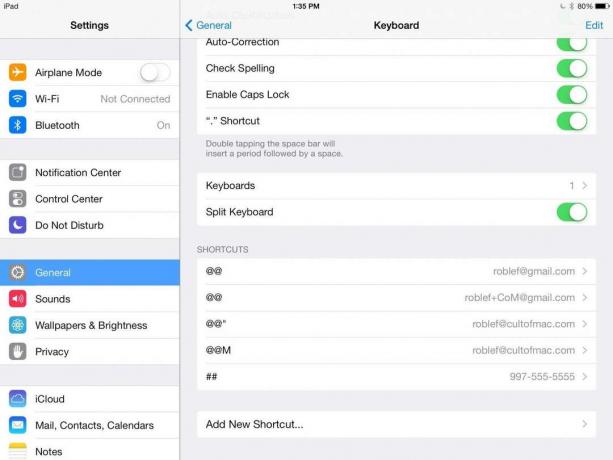
V prohlížeči Chrome výše uvedený trik se záložkami nebude fungovat. Co musíte udělat, je vytvořit soubor textová zkratka na vašem iPadu, který obsahuje výše uvedený kód.
Nejprve přejděte do Nastavení> Obecné> Klávesnice a v dolní části klepněte na Přidat novou zkratku... Do pole Zkratka zadejte „webclip“ a výše uvedený kód vložte do pole Fráze.
Nyní v Chromu jednoduše přejděte na libovolnou webovou stránku, kterou chcete připnout na Evernote, klepněte do pole adresy v horní části a zadejte „webclip“ bez uvozovek. Získáte stejné vyskakovací okno Evernote. Proveďte změny ve značce, poznámkovém bloku, názvu nebo popisu a klikněte na tlačítko Uložit.
Zdroj: Evernote

